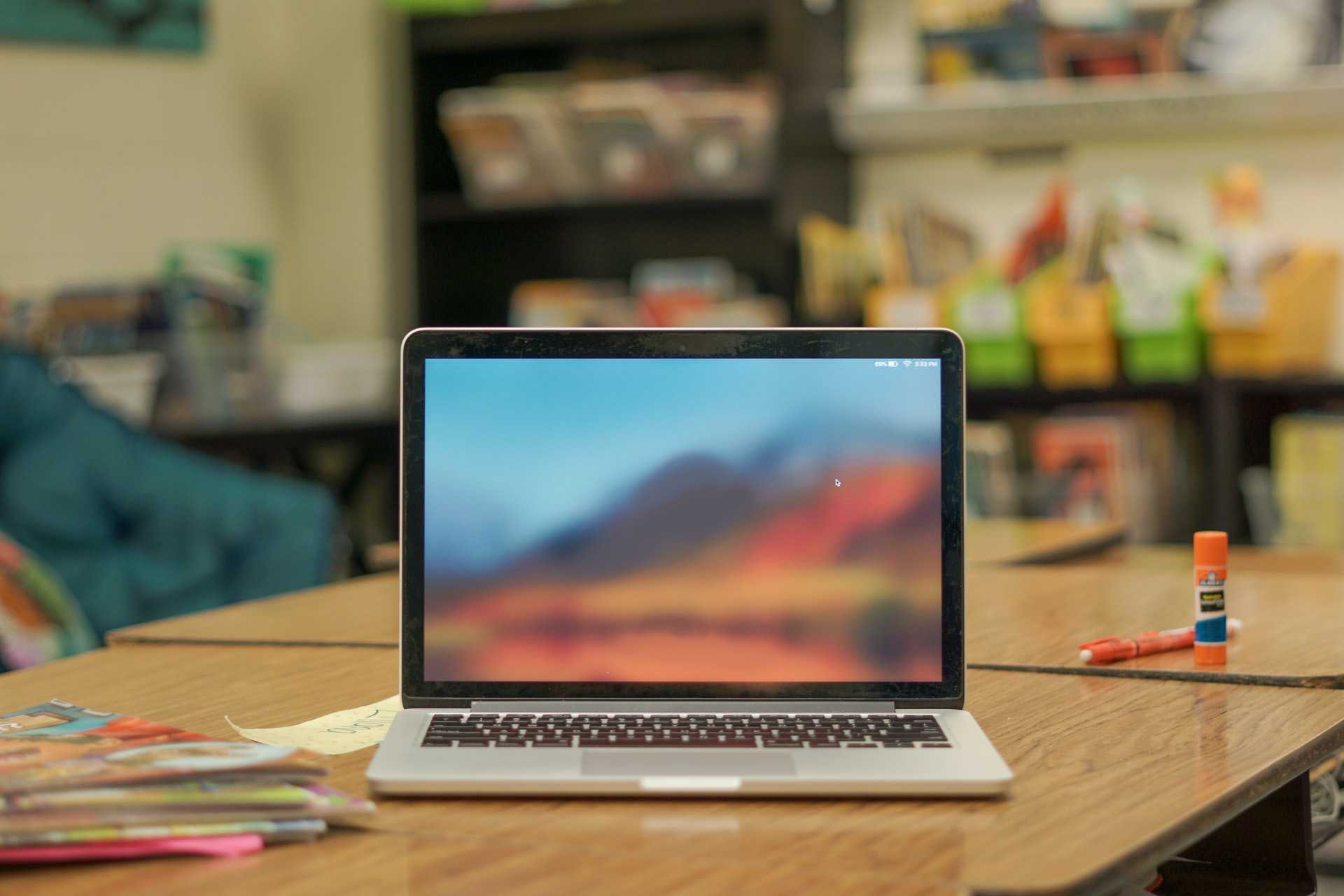2019年リリースされたMacOSのSafari@v13ですが、<input type="date" />が使えません。まだまだ新しいほうで対応しなければいけません。しかし、エンジニア全員のMacbookProのMacOSが最新でSafari@14しか入っていません。仕方ないが、仮想マシンに古いCatalinaをインストールしてローカルでSafari@13の挙動を確認できるように決めました。Apple社はこの辺優しくありません。いろいろ苦労しました。
今回はまず一番簡単な仮想マシンにCatalinaをインストールする方法をご紹介します。
TL;DR
AppStoreからCatalinaをダウンロードし、Parallelsを起動すれば、Catalinaのインストールファイルの存在を検知してくれます。検知されたCatalinaを選択すればすごく簡単にインストールできます。ただ、Parallelsが無料ではないことにご注意ください。
Parallelsをインストール
OS Collectionの達人に教わったParallelsが本当にすごいです。まずトライアル版のダウンロードしましょう。
https://www.parallels.com/jp/products/desktop/trial/
画面の指示通りにインストールすればいいなので、割愛します。
Catalinaをダウンロード
-
Appleの以前のバージョンの macOS を入手するページに、MacのSafariを使ってmacOSをダウンロードするの
macOS Catalina 10.15をクリックしてダウンロードしましょう。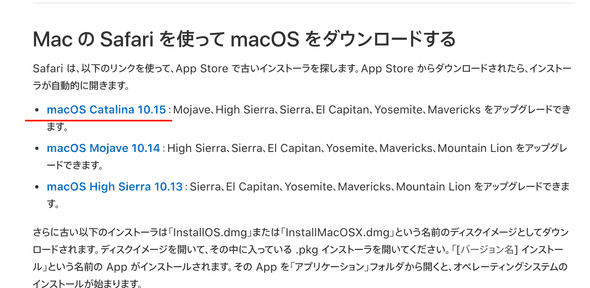
-
App Storeを開くをクリック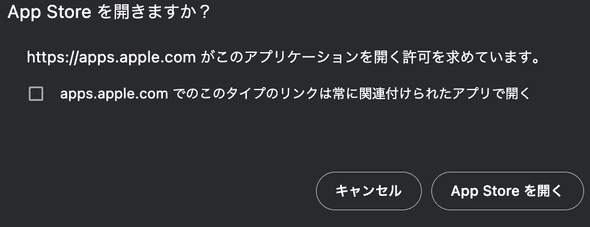
-
update→ダウンロード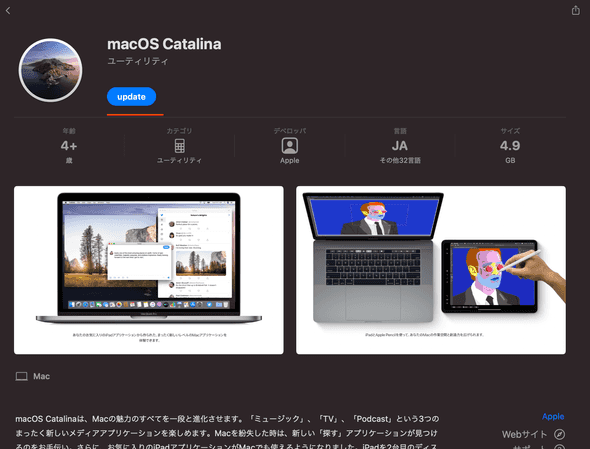
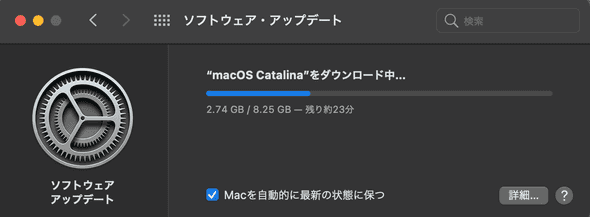
-
ワーニングを無視して終了
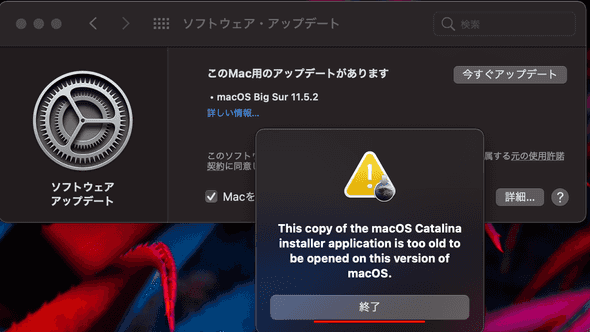
CatalinaをParallelsにインストール
-
驚くほどのシンプルさ:Parallelsを起動し、真ん中の
DVD/イメージファイルからWindows/その他 OS をインストールを選択して、続行。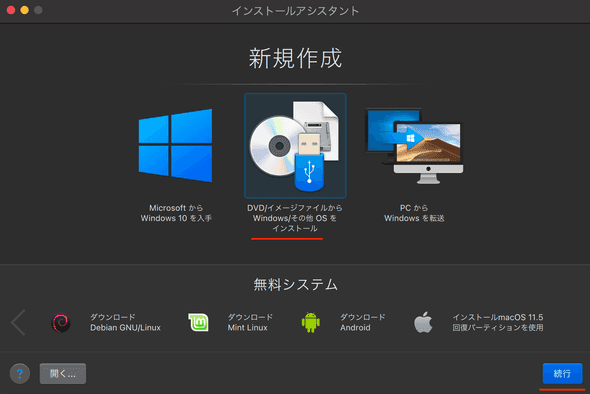
-
自動検索
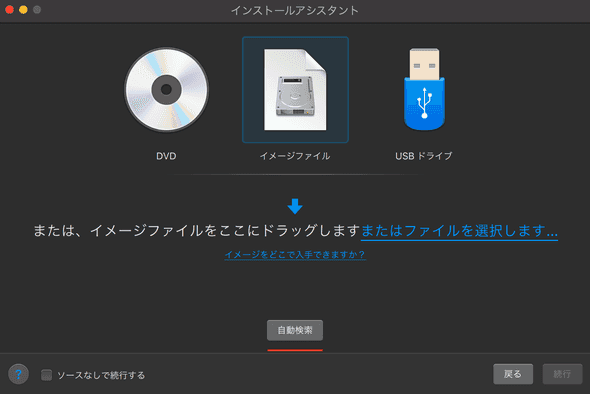
-
Catalinaが表示され、選んで、続行。後は普通のMacOSのインストール手順で行えば終わり!素晴らしいですね。Parallels。
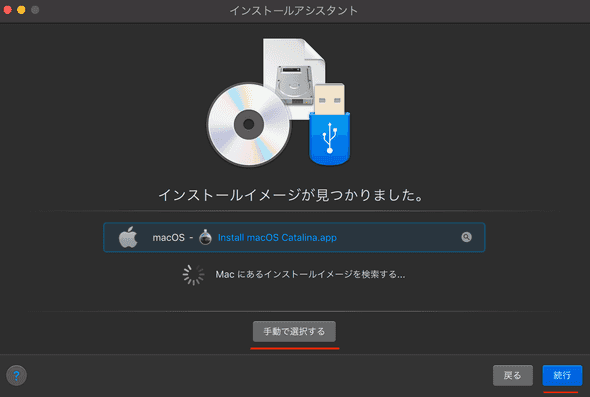
完了
Parallelsを使えば簡単にできるなんってありがたいですね。ご参考まで。
無料でCatalinaを導入したい方はMacOS 10.15 CatalinaをVMwareにインストールへご覧ください。